Cloud Monitoring 在 GitHub 上提供一系列精選的資訊主頁範本,適用於各種 Google Cloud 服務,例如 Compute Engine、Cloud Storage、BigQuery 等。這些資訊主頁上的圖表會顯示與特定服務相關的指標。您可以使用 Cloud Monitoring API 或 Google Cloud 控制台,在 Google Cloud 專案中安裝這些範本做為自訂資訊主頁。
本頁面說明如何安裝可從Google Cloud 控制台取得的範本,或儲存在 GitHub monitoring-dashboard-samples 存放區的範本。每個範本都會儲存為 JSON 檔案。
本頁面也會說明如何在Google Cloud 控制台中查看資訊主頁。
這項功能僅支援 Google Cloud 專案。 如果是 App Hub 設定,請選取 App Hub 主專案或管理專案。
安裝資訊主頁範本
Google Cloud 控制台
如要使用 Google Cloud 控制台安裝資訊主頁範本,請按照下列步驟操作:
-
在 Google Cloud 控制台中,前往「Dashboards」(資訊主頁)
 頁面:
頁面:
如果您是使用搜尋列尋找這個頁面,請選取子標題為「Monitoring」的結果。
在 Google Cloud 控制台的工具列中,選取您的 Google Cloud 專案。如要進行 App Hub 設定,請選取 App Hub 主專案或管理專案。
執行下列其中一個步驟:
如要從Google Cloud 控制台的程式庫安裝範本,請按照下列步驟操作:
- 按一下「資訊主頁範本」。
- 找出要安裝的資訊主頁。
- 選用:如要預覽資訊主頁,請選取該資訊主頁。
按一下「將資訊主頁新增至清單」playlist_add,然後完成對話方塊。
您可以在對話方塊中選取資訊主頁名稱,並為資訊主頁新增標籤。
如要上傳 JSON 檔案來安裝資訊主頁,請按照下列步驟操作:
選用:如要安裝精選資訊主頁範本,請下載 GitHub 存放區:
git clone https://github.com/GoogleCloudPlatform/monitoring-dashboard-samples.git
按一下「建立資訊主頁」。
在資訊主頁工具列中,依序選取 settings「設定」>「JSON」>「JSON 編輯器」。
如果是新資訊主頁,顯示的程式碼會類似於下列內容:
{ "displayName": "New Dashboard", "mosaicLayout": { "columns": 12, "tiles": [] }, "dashboardFilters": [], "labels": {} }在編輯器的工具列中,按一下
「檔案上傳」。
選取含有範本的檔案,然後按一下「開啟」。
檔案上傳完畢後,系統會更新資訊主頁的 JSON。
如果看到「無法儲存資訊主頁:欄位 mosaicLayout.tiles[0] 的值無效」訊息,請在資訊主頁工具列中選取「格線」。
選用:自訂資訊主頁。舉例來說,您可以更新標題、新增指出資訊主頁來源的文字小工具、刪除不需要的圖表,或是新增圖表。
如要儲存修改後的資訊主頁,請按一下工具列中的「儲存」。
gcloud CLI
如要使用 Google Cloud CLI 安裝資訊主頁定義,請執行下列操作:
確認本機系統可以存取資訊主頁定義。
如要儲存在 GitHub 存放區中的資訊主頁,您可以儲存特定資訊主頁,也可以下載整個存放區:
git clone https://github.com/GoogleCloudPlatform/monitoring-dashboard-samples.git找出要安裝的資訊主頁。
舉例來說,在 GitHub 存放區中,目錄
monitoring-dashboard-samples/dashboards/compute包含名為gce-vm-instance-monitoring.json的檔案。發出
gcloud monitoring dashboards create指令,並提供資訊主頁的 JSON 表示法。舉例來說,如要安裝資訊主頁
gce-vm-instance-monitoring.json,請發出下列指令:gcloud monitoring dashboards create --config-from-file=gce-vm-instance-monitoring.json --project=PROJECT_ID執行上一個指令前,請先取代下列項目:
- PROJECT_ID:專案的 ID。如果是 App Hub 設定,請選取 App Hub 主專案或管理專案。
Cloud Monitoring API
如要使用 Google Cloud CLI 安裝資訊主頁定義,請執行下列操作:
確認本機系統可以存取資訊主頁定義。
如要儲存在 GitHub 存放區中的資訊主頁,您可以儲存特定資訊主頁,也可以下載整個存放區:
git clone https://github.com/GoogleCloudPlatform/monitoring-dashboard-samples.git找出要安裝的資訊主頁。
舉例來說,在 GitHub 存放區中,目錄
monitoring-dashboard-samples/dashboards/compute包含名為gce-vm-instance-monitoring.json的檔案。呼叫
dashboards.create並提供資訊主頁的 JSON 表示法。在 API 呼叫中,上層是建立綜合監控作業的專案。如要進行 App Hub 設定,請選取 App Hub 主專案或管理專案。這個欄位的格式如下:projects/PROJECT_ID
詳情請參閱「建立及管理資訊主頁」。
查看已安裝的資訊主頁
存放區中的每個檔案都會建立新的自訂資訊主頁。舉例來說,檔案 gce-vm-instance-monitoring.json 會建立名為「GCE VM Instance Monitoring」的資訊主頁。如要查看這個資訊主頁,請按照下列步驟操作:
-
在 Google Cloud 控制台中,前往「Dashboards」(資訊主頁)
 頁面:
頁面:
如果您是使用搜尋列尋找這個頁面,請選取子標題為「Monitoring」的結果。
- 在 Google Cloud 控制台的工具列中,選取您的 Google Cloud 專案。如要進行 App Hub 設定,請選取 App Hub 主專案或管理專案。
- 在資訊主頁清單中,按一下「GCE VM Instance Monitoring」。如果您有很多資訊主頁,可能需要篩選自訂資訊主頁或新資訊主頁的名稱。
下方的螢幕截圖顯示已安裝的資訊主頁部分內容:
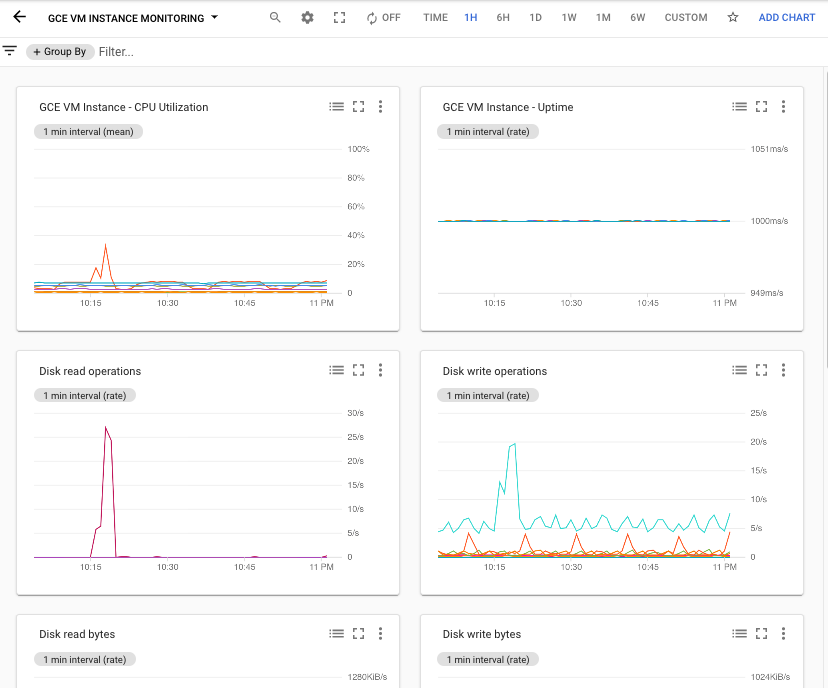
新增或移除使用者定義的標籤
標籤可協助您根據資訊主頁顯示的內容類型尋找資訊主頁。舉例來說,您可以將 prod 標籤新增至顯示生產系統相關資訊的資訊主頁。同樣地,您也可以新增 staging 標籤,指出資訊主頁顯示有關測試系統的資訊。
標籤只能新增至自訂資訊主頁。如果資訊主頁顯示「在資訊主頁中新增標籤」按鈕,您就可以設定要套用至資訊主頁的標籤。
如要在自訂資訊主頁中新增或移除使用者定義的標籤,請按照下列步驟操作:
-
在 Google Cloud 控制台中,前往「Dashboards」(資訊主頁)
 頁面:
頁面:
如果您是使用搜尋列尋找這個頁面,請選取子標題為「Monitoring」的結果。
- 在資訊主頁清單中找到所需資訊主頁,然後按一下 「為資訊主頁新增標籤」。
- 執行下列任一操作:
如要建立標籤並新增至資訊主頁,請在「建立新標籤」部分,於文字方塊中輸入標籤名稱,然後按一下「建立並套用」。
- 如要設定要在資訊主頁中加入哪些標籤,請按一下 arrow_drop_down「選取要套用的標籤」,選取標籤,然後按一下「確定」。
- 如要儲存變更,請按一下「確認」。

